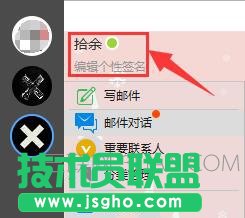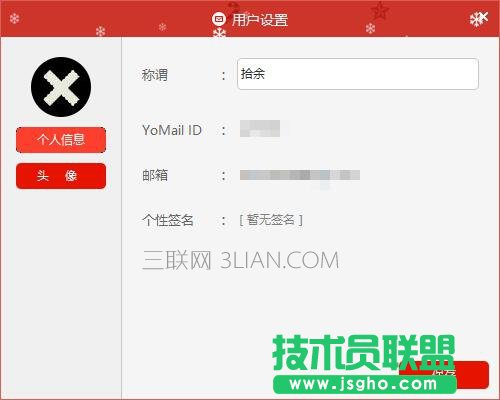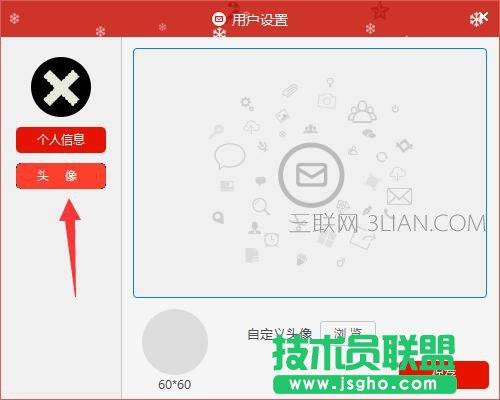YoMail怎么更改头像与添加签名档
发布时间:2022-07-05 文章来源:深度系统下载 浏览:
|
办公软件是指可以进行文字处理、表格制作、幻灯片制作、图形图像处理、简单数据库的处理等方面工作的软件。目前办公软件朝着操作简单化,功能细化等方向发展。办公软件的应用范围很广,大到社会统计,小到会议记录,数字化的办公,离不开办公软件的鼎力协助。另外,政府用的电子政务,税务用的税务系统,企业用的协同办公软件,这些都属于办公软件。 小编为大家分享一下,YoMail6.0版怎么更改头像和添加签名档,希望对在使用YoMail的小伙伴们有所帮助,下面请看图文教程。(如图)
定制你的专属头像 自YoMail 6.0版本推出之后,多账户登录再也不用像以前这样,打开n个窗口切换了。它被整合到软件界面的侧边,更加方便,易看。 与此同时会带来一个问题,邮箱账户多了之后,如果没有设置头像(即使用系统默认头像),一下子还分辨不出来,哪个是哪个。 如何设置头像呢? 目前YoMail界面内,有两个设置入口,一个在左下角(系统设置),一个在右上角(个性化设置) 但是设置头像的入口并不在这两个地方,这个用户们带来了困扰。 实际上,设置头像的入口就在左上角,信息栏这里。(如图)
YoMail界面内 点击红框所在的位置,会弹出设置窗口。(如图)
用户设置 在这个界面可以更改称谓和个性签名。(如图)
用户设置 点击头像,可以从本地上传图片作为头像。 硬件是实在的,有模有样的。软件是程序性的。是一系列的指令。有了软件,硬件才会实现更丰富的功能。 |
相关文章
本类教程排行
系统热门教程
本热门系统总排行